Formula "Eksele"
Microsoft Excel este proiectat pentru a lucra cu date, tabele și valori numerice. Pentru ușurința de calcul, există formule în „Eksele», prevede calcule exacte.
formule de editare
Orice formulă care este într-o celulă, puteți edita instantaneu. Pentru a face acest lucru, selectați o celulă specifică și poziționați cursorul în bara de formule, în cazul în care puteți face orice modificări necesare. Unii utilizatori mai convenabil pentru a edita direct în celula cu formula: pentru acest lucru trebuie să faceți clic pe ea de câteva ori.
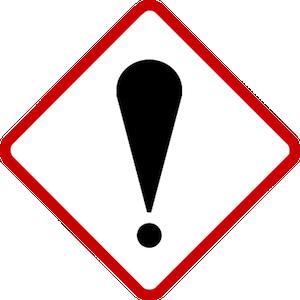
Atunci când sunt introduse toate modificările necesare, apăsați tasta Enter sau Tab. După această operație, programul va recalcula Excel și afișează rezultatul.
În cazul în care formula este introdusă incorect sau pentru că eliminarea conținutului unei celule este o eroare în calculele, software-ul necesar pentru a avertiza utilizatorul cu privire la aceasta. Pe lângă celula, care conține o inexactitate, un semn de exclamare va apărea în diamant. Aplicația vă va spune, de asemenea, ceea ce a fost făcut un fel de inexactitate.
Tratamentul erorilor în Excel
Utilizatorul ar trebui să ne amintim că greșelile pot avea loc nu numai pentru că formula conține date incorecte, dar, de asemenea, atunci când informațiile incorecte sunt conținute în celulă.
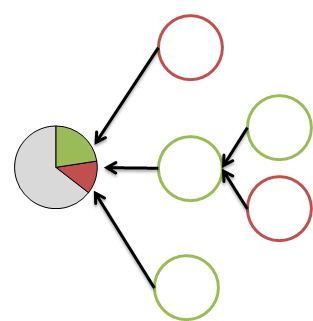
Afectează sunt acele celule care se face referire prin formula și dependente - sunt cele care conțin formule care se referă la coordonatele celulei.
Utilizarea comenzilor de pe panglica, puteți afișa grafic relația dintre formule și celule. Acest lucru este realizat prin săgeți dependențe. Pentru a le elimina, apăsați pe „Eliminați săgețile.“
Utilizarea referințelor absolute atunci când copierea Excel poate da comanda:
- Schimbați referința la o coloană menținând în același timp on-line.
- Salvați link-uri către o coloană, dar pentru a schimba referirea la rândurile.
- Nu pentru a schimba referirile la ambele rânduri și coloane.
Cum se convertesc o referință în raport cu un absolut?
Dacă referințe relative necesare pot fi convertite în amestec sau absolut. În acest scop, simbolul $ este folosit, care este plasat în fața părții din link-ul care va fi absolut.
Celula pe care doriți să o selectați, apoi tastați un semn egal, și apoi faceți clic pe celula. După apăsarea tastei F4 înainte și coloana numărul rândului Excel pentru a seta un semn dolar. Apăsând din nou va trece de la un tip de la alte referințe. Dacă se dorește, de $ pot fi introduse manual.
Formule în Excel
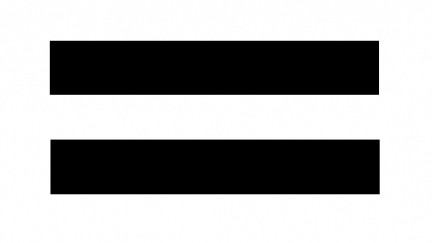
Toate instrumentele necesare pentru a lucra cu funcții sunt în tab-ul „Formula“. Pentru comoditate, toate funcțiile sunt împărțite în grupe, în funcție de complexitatea calculelor și tipul de sarcini.
funcţia Wizard

De „Excel“ cantitate formulă are o definiție simplă, dar nu toate funcțiile sunt atât de simple. Unele necesită o sintaxă complexă și scrierea unor cantități mari de anumite tipuri de argumente. Fără eroare în a face o astfel de formulă este adesea foarte dificil. Dezvoltatorii programului au luat în considerare această nuanță, deci nu Ecxel Asistent compilare - „Wizard Function“.
În partea de jos a ecranului există un certificat, care specifică scopul formulei, iar valoarea finală a argumentului.
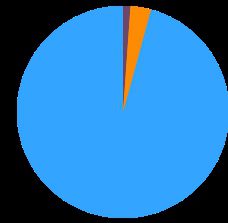
Introduceți link-ul și puteți folosi mouse-ul, făcând clic pe butonul de pe celulele selectate, și manual. Toate valorile vor fi înlocuite în câmpul curent. Această casetă de dialog, dacă este necesar, poate fi redusă la minimum sau reduse. Rezultatul calculului va apărea după ce faceți clic pe OK.
Pentru comoditatea utilizatorilor dezvoltat o formulă de „Excel“, pe care interesul nu va fi dificil de calculat.
